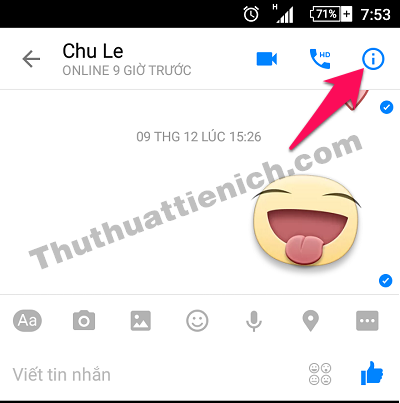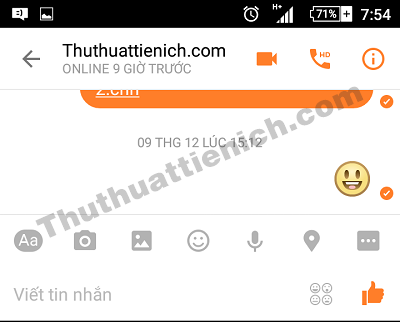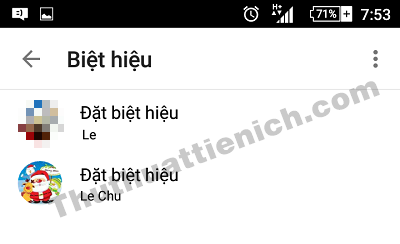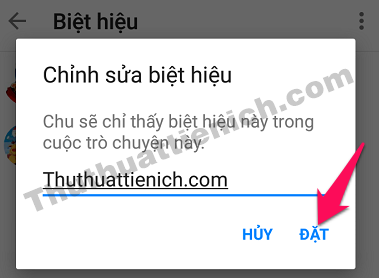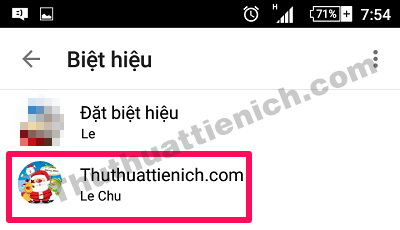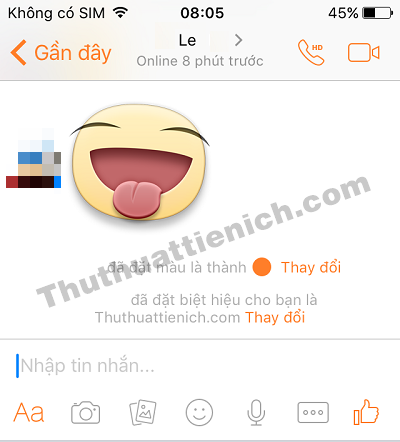Cách cài đặt/thay đổi màu sắc, biệt hiệu cuộc trò chuyện trên Messenger. Đây là tính năng mới được Facebook thêm vào ứng dụng Messenger. Bạn đã thử chưa?
Facebook vừa thêm một số tính năng cho ứng dụng Messenger trên Android và IOS. Đó là thay đổi màu sắc cuộc trò chuyện và đặt biệu hiệu cho nick Facebook tham gia cuộc trò chuyện đó. Khá thú vị đó, bạn đã dùng thử chưa?
1. Cách cài đặt/thay đổi màu sắc cuộc trò chuyện trên Messenger
Bước 1: Tại ứng dụng Messenger, bạn nhấn vào chat với người muốn đổi màu sắc cuộc trò chuyện. Sau đó nhấn nút (i) góc trên cùng bên phải cửa sổ chat.
Bước 2: Nhấn vào tùy chọn có tên là Màu .
Bước 3: Chọn màu sắc bạn muốn đặt cho cuộc trò chuyện.
Kết quả, màu sắc của cuộc trò chuyện đã được thay đổi theo màu bạn chọn.
2. Cách cài đặt/thay đổi biệt hiệu nick Facebook trong cuộc trò chuyện trên Messenger
Bước 1: Tại ứng dụng Messenger, bạn nhấn vào chat với người muốn đổi màu sắc cuộc trò chuyện. Sau đó nhấn nút (i) góc trên cùng bên phải cửa sổ chat.
Bước 2: Chọn Biệt hiệu .
Bước 3: Bạn có thể đặt biệu hiệu cho cả nick của bạn và nick của đối tác. Nhấn vào nick muốn đặt biệu hiệu để chọn.
Bước 4: Nhập biệt hiệu rồi nhấn nút Đặt .
Lúc này bạn sẽ thấy biệt hiệu đã được thay đổi.
Đối tác cũng sẽ nhận được tin nhắn thông báo về những thay đổi của bạn.
Chúc các bạn thành công!!!
 Thuthuattienich.com
Thuthuattienich.com